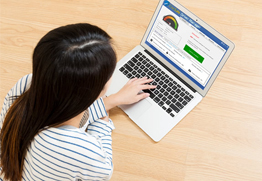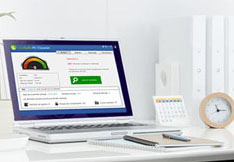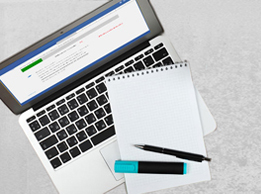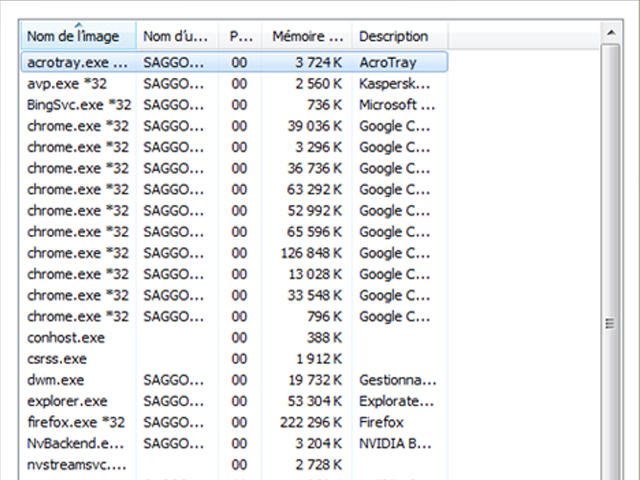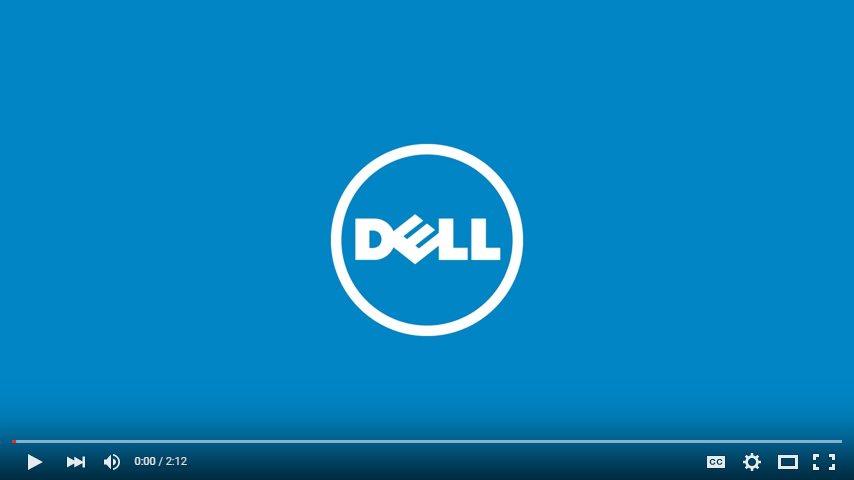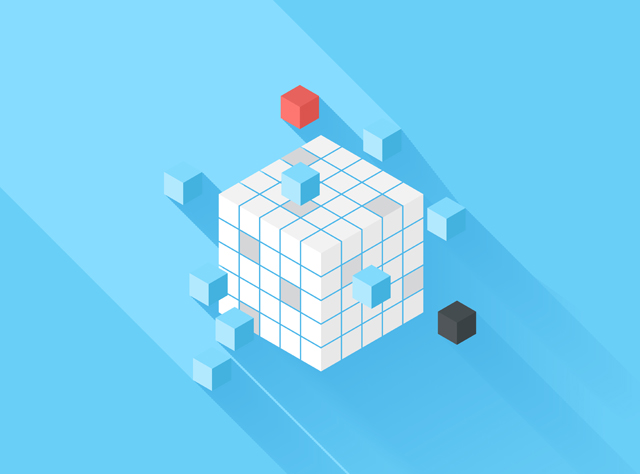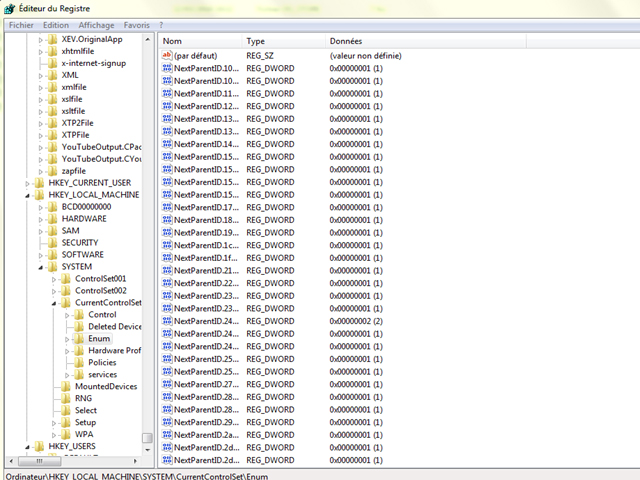Alex A. - 26/04/24
En PC är som en bil: om du inte servar den med jämna mellanrum kan du inte förvänta dig att den håller i evighet. Ju längre du väntar, desto fler fel ansamlas och desto mindre sannolikt är det att din dator återfår prestandan den hade som ny.
Men du behöver inte vara någon datanörd för att bota din dators krämpor. Här är några enkla åtgärder att följa som hjälper dig att spara värdefulla sekunder varje dag.
Avinstallera program som du inte längre använder
Det kan låta uppenbart men många av oss glömmer att ta bort program som vi inte längre använder. Det första steget är att permanent ta bort dessa onödiga eller skadliga program som installerats utan att du vet om det.
Hur du känner igen skadliga program? Så fort du stöter på en misstänkt programvara eller någon som du inte är bekant med, gör en enkel sökning på Google för att finna vem som gett ut den. För att avinstallera dessa program, gå till Kontrollpanelen > Program och funktioner > Avinstallera.
Välj en automatisk lösning
Det finns programvara som ger dig möjlighet att enkelt hantera program du önskar aktivera eller inaktivera vid start. För att inte tar bort användbara program av misstag kan du använda mjukvara som like OneSafe PC Cleaner som ger dig råd om programvara att bevara och den som kan raderas. Klicka här för att installera mjukvaran eller ladda ned den genom att klicka på knappen nedan:
Snabba upp starten
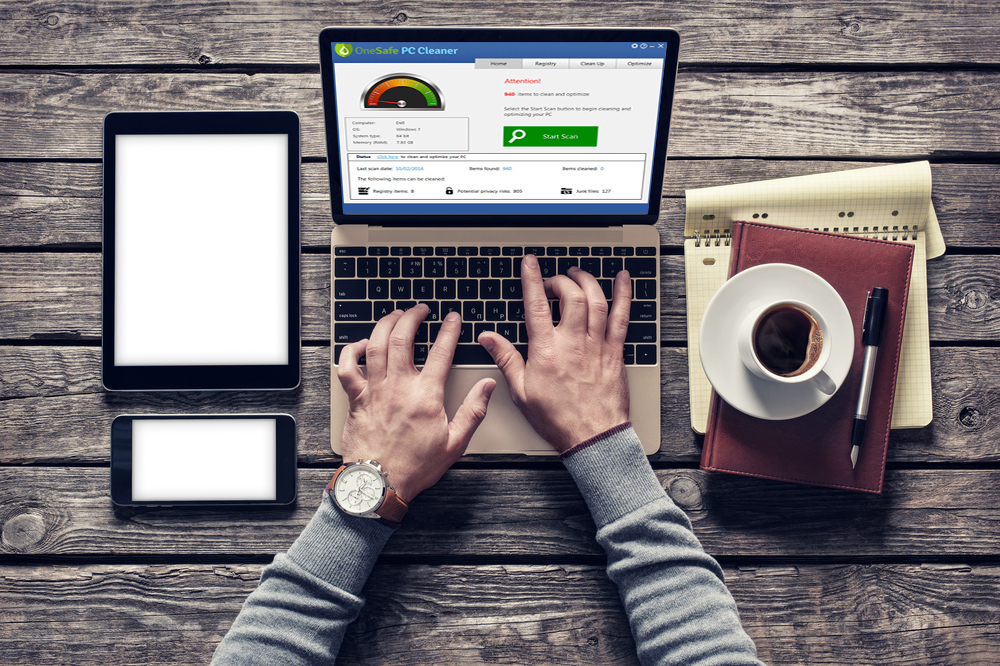
Om din dator tar mer än 30 sekunder för att sätta igång eller - värre - om du nickar till i väntan på att din PC ska starta då är det något som är fel!
Många program har utvecklats för att läsas in automatiskt när du startar din dator. Medan vissa av dem, som exempelvis antivirus, är nödvändiga för att din dator ska fungera korrekt, kan andra förlänga uppstarten av Windows avsevärt. Den rätta lösningen är att inaktivera programvara som kör igång vid start för att snabba upp din dator. Detta kan göras på två sätt:
Använda Windows verktyg:
Om du använder en tidigare version än Windows 8 kan du nå det genom att gå till: Starta > Kör > msconfig > Start. Om du använder Windows 8 / 8.1, starta Aktivitetshanteraren och gå sedan till fliken Start.
Använda OneSafe PC Cleaner:
OneSafe PC Cleaner är en lösning som har godkänts av Microsoft och som är mycket mer omfattande och mycket enklare att använda. Klicka här för att installera mjukvaran eller ladda ned den genom att klicka på knappen nedan:
Från rengöringsgränssnittet kommer du automatiskt till en lista över alla program som körs igång vid datorns start. Du kan tryggt aktivera eller inaktivera programvara med ett enkelt klick. När du har gått igenom denna lista är resultatet imponerande. Du kommer att märka skillnaden vid nästa start!
Ta bort restfiler
Restfiler är filer som har lämnats kvar efter mjukvara och program som du har avinstallerat, eller foton eller videor som har duplicerats av misstag. De är många, ibland oåtkomliga för oerfarna användare och gömmer sig i en mångfald mappar i Windows.
Denna städning kan verka omständlig men den är väsentlig för att frigöra minnesutrymme och snabba upp din dator. För att göra det enklare för dig rekommenderar vi att du använder ett rensningsprogram. OneSafe PC Cleaner tar bara ett par klick att installera, därefter söker det upp och tar tryggt bort alla restfiler åt dig. För att installera det klicka här
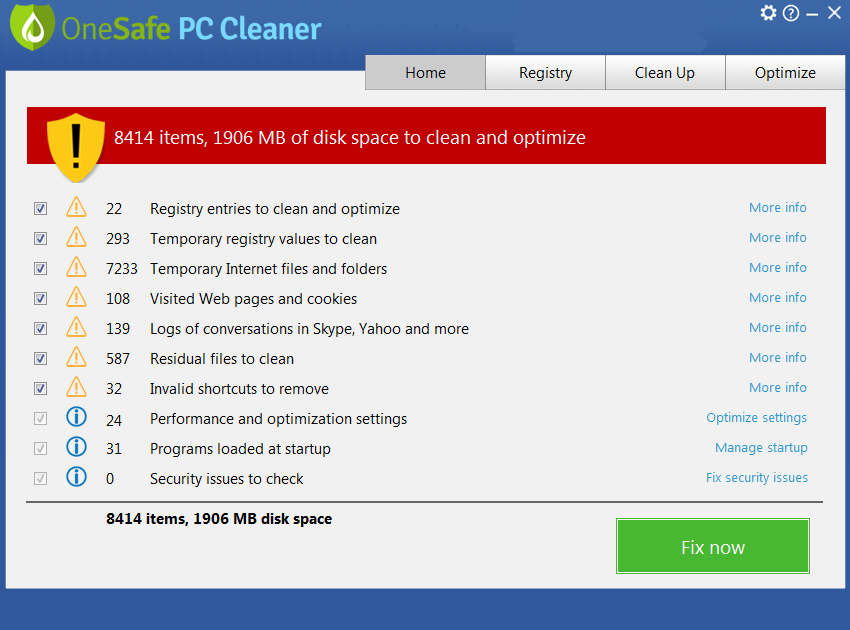
Om du inte har tid eller teknisk kunskap för att ta hand om din dator, välj en automatisk lösning. Låt ett Windows rensnings- och optimeringsprogram som OneSafe PC Cleaner sköta jobbet åt dig. Med gratisprogrammet kan du:
- Se din dators prestanda
- Identifiera onödiga filer som bör rensas bort
- Kontrollera din dators skyddsstatus
Du kan ladda ned gratisversionen här eller genom att klicka på knappen nedan för att senare dra fördel av den fullständiga versionen f.o.m. 3 euro per månad om du så önskar.
 OneSafe
OneSafe